
위처럼 C드라이브 디스크의 용량이 얼마 안 남았을 때, 필요 없는 폴더나 파일을 삭제해 용량을 확보해 보도록 하겠습니다.

C드라이브 안에서 크게 비중을 차지하고 있는 폴더나 파일 중, 검색을 통해 Windows.old 폴더, pagefile.sys, hiberfil.sys 등 을 삭제해도 괜찮다는 것을 알았습니다.

처음은 Windows.old 폴더의 삭제 방법입니다. 이전 버전 윈도우의 백업 폴더이므로 이전 버전으로 되돌릴 생각이 없다면 삭제해도 무방하겠습니다. C드라이브에 커서를 대고 오른쪽 클릭 - 속성

일반 탭 - 디스크 정리

디스크 정리 - 시스템 파일 정리

위 창이 뜨고 잠시 뒤

삭제할 파일 - 이전 Winodws 설치 선택 - 확인

이 파일을 완전히 삭제하시겠습니까? - 파일삭제

이전 Windows 설치 또는 임시 설치 파일을 정리할 경우 컴퓨터를 이전 버전의 Windows로 더 이상 복원할 수 없습니다. 계속하시겠습니까? - 물론 예(Y)

그러면 위 창이 뜨고 꽤 오랜 시간이 흐른 후 삭제가 완료됩니다.

처음보다 약 20 GB가 확보되었습니다. 그러나 눈에 거슬리는 저 2개의 거대 파일을 계속해서 삭제해 조금 더 하드디스크 용량을 확보하도록 하겠습니다.

먼저 hiberfil.sys부터 삭제하겠습니다. 이 파일은 절전모드와 관계있는 파일인데, 절전모드를 사용하지 않는다면 삭제해도 되겠습니다. 윈도우 좌측 하단에 있는 검색 버튼을 클릭합니다.

창에 "cmd" 입력 - 관리자 권한으로 실행 클릭

프롬프트에 powercfg.exe /hibernate off를 입력하고 enter 하면 끝입니다.

6.4 GB가 삭제되었습니다. 조금 더 용량이 확보된 것을 확인할 수 있습니다.

마지막으로 pagefile.sys을 삭제해 보도록 하겠습니다. 이 파일을 가상 메모리 관련 파일인데, 자신의 컴퓨터가 충분한 메모리가 있다면 삭제해도 되겠습니다. 내 PC 아이콘에 우클릭 - 속성

시스템 창에서 고급 시스템 설정

시스템 속성 창에서 고급 탭 - 성능 - 설정

성능 옵션 창에서 고급 탭 - 가상 메모리 - 변경

가상 메모리 창에서 "모든 드라이브에 대한 페이징 파일 크기 자동 관리" 체크 해제 - "페이징 파일 없음" 선택 후 - 설정

페이징 파일을 사용할 수 없게 설정하거나 초기 크기를 1MB보다 작게 설정한 다음 시스템 오류가 발생한 경우 이 문제를 확인하는 데 도움이 되는 자세한 정보를 기록할 수 없을 수도 있습니다. 계속하시겠습니까? - 물론 예(Y)


시스템 속성 창이 뜨면서 변경한 컴퓨터 재시작 - 확인

컴퓨터 재시작 후 확인 용량입니다. 약 38 GB의 용량이 확보되었음을 확인할 수 있습니다.




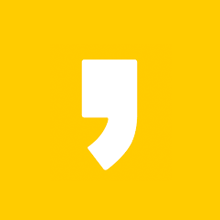




최근댓글